Windows 7/8/10용 Arduino Nano 드라이버 다운로드, 설치 및 업데이트
게시 됨: 2021-08-06Windows 10, 8, 7용 Arduino Nano 드라이버를 다운로드하는 방법을 알고 싶으십니까? 그런 다음 이 다운로드 가이드를 읽고 드라이버 업데이트를 실행하는 가장 좋은 방법을 알아보세요.
Arduino는 사용자가 자신의 프로젝트를 만들고 설계하는 데 완전한 지원을 제공하는 오픈 소스 전자 플랫폼입니다. 그리고 Windows PC에서 사용하려면 가장 적합한 Arduino Nano 드라이버를 다운로드하여 설치해야 합니다.
아시다시피 드라이버는 장치가 Windows 운영 체제와 통신할 수 있도록 하는 소프트웨어 구성 요소의 필수 부분입니다. 따라서 드라이버를 설치하고 수시로 업데이트하는 것이 매우 중요합니다. 드라이버를 자주 업데이트하지 않으면 Arduino Nano가 Windows 10을 인식하지 못하는 것과 같은 관련 오류에 직면할 수 있기 때문입니다.
이 글에서는 Windows 10, 8, 7 PC에 최신 Arduino Nano 드라이버를 설치하는 가장 쉽고 효과적인 방법을 안내합니다.
Windows PC용 Arduino Nano 드라이버를 다운로드하고 설치하는 쉬운 방법
필요한 Arduino Nano 드라이버 Windows 8 드라이버를 번거롭지 않게 설치하려면 Bit Driver Updater를 사용할 수 있습니다. 시스템을 자동으로 감지한 다음 시스템에 가장 적합한 드라이버를 찾아 설치하는 도구입니다. 이 드라이버 업데이트 도구를 사용하면 BSOD 오류, 빈번한 충돌 등과 같은 Windows와 관련된 수많은 문제를 해결할 수 있습니다. Bit Driver Updater를 무료로 받으려면 아래의 다운로드 버튼을 클릭하십시오.
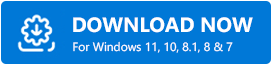
아래에서 소프트웨어 및 기타 방법에 대한 자세한 정보를 읽으십시오.
Windows 10, 8, 7용 Arduino Nano 드라이버를 다운로드, 설치 및 업데이트하는 방법 목록
Windows 7, 8, 10 PC용 아두이노 나노 드라이버를 다운로드하기 위해 아래에 언급된 번거롭지 않은 전술을 살펴보십시오. 읽어봅시다!
방법 1: 공식 웹사이트에서 수동으로 Arduino Nano 드라이버 다운로드
특히 Windows 드라이버에 대한 기술 지식이 있는 경우 Arduino Nano USB 드라이버 업데이트를 수동으로 수행할 수 있습니다. 이를 위해서는 제조업체의 공식 웹 사이트를 방문해야 합니다. 다음은 따라야 할 단계입니다.
1단계: Arduino 공식 웹사이트로 이동 합니다.
2단계: 상단의 소프트웨어 옵션으로 이동하여 드롭다운 메뉴 목록에서 다운로드 를 선택합니다.
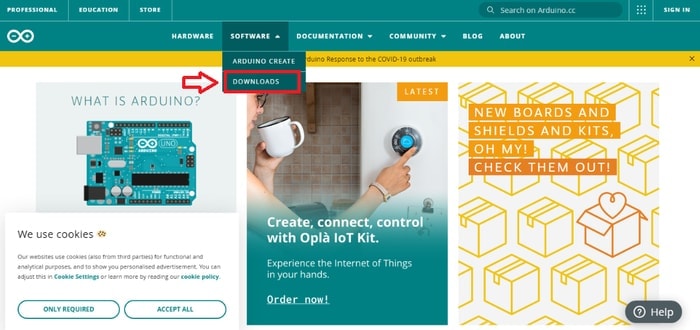
3단계: Arduino 드라이버 다운로드 페이지로 이동합니다. 여기서 Windows Win 7 이상 옵션을 선택해야 합니다.
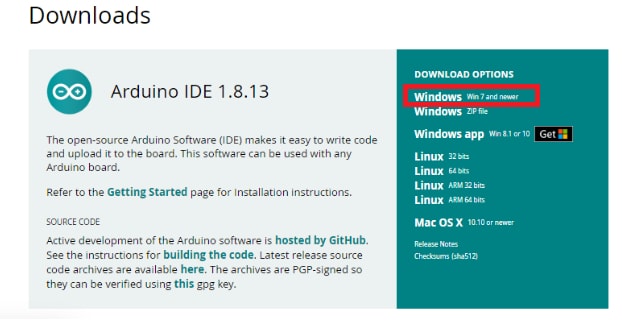
4단계: 그런 다음 Just Download 옵션을 클릭합니다.
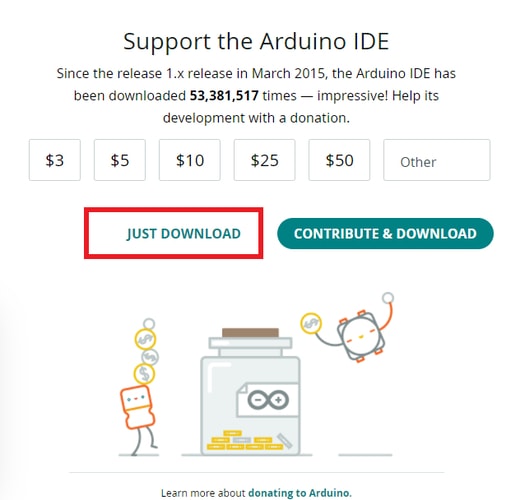
5단계: 그런 다음 다운로드한 파일을 실행 하고 화면의 지시에 따라 컴퓨터에 Arduino Nano 드라이버를 설치합니다.
6단계: 마지막으로 컴퓨터를 다시 시작 하여 새 변경 사항을 확인합니다.
이 방법을 사용하면 Arduino Nano 드라이버 Windows 10 다운로드를 수행하기가 매우 어렵습니다. 그런 다음 다음 방법을 확인하십시오.
또한 읽기: Windows 10에서 시스템 서비스 예외 BSOD 오류를 수정하는 방법
방법 2: 장치 관리자를 사용하여 Arduino Nano 드라이버 설치 및 업데이트
많은 Windows PC 사용자는 Windows에 원격으로 드라이버를 관리하기 위한 장치 관리자라는 프로그램이 내장되어 있다는 사실을 모릅니다. 이 프로그램은 드라이버를 업데이트, 제거, 롤백 및 비활성화할 수 있습니다. 요점으로 돌아가서 장치 관리자를 통해 Arduino Nano 드라이버 설치를 수행하는 방법은 다음과 같습니다.

1단계: 키보드에서 Windows 로고와 X 키를 동시에 누른 다음 나타나는 목록에서 장치 관리자 를 선택합니다.
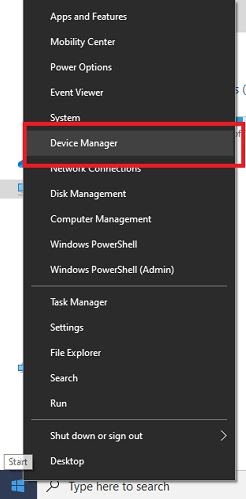
2단계: 그런 다음 두 번 클릭 하여 기타 장치의 범주를 확장합니다.
3단계: 그런 다음 Arduino Leonardo 장치를 마우스 오른쪽 버튼으로 클릭하고 상황에 맞는 메뉴 목록에서 드라이버 소프트웨어 업데이트 를 선택하여 장치 드라이버를 업데이트합니다.
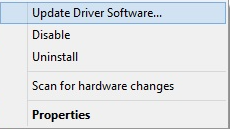
4단계: 다음 프롬프트에는 두 가지 옵션이 표시됩니다. 업데이트된 드라이버 소프트웨어 자동 검색 이라는 첫 번째 옵션을 선택해야 합니다.
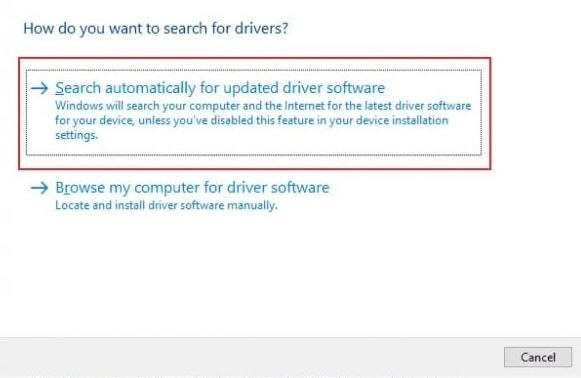
이제 장치 관리자가 Arduino Nano에 대한 올바른 드라이버를 찾아 설치할 때까지 기다리십시오. 드라이버가 완전히 설치되면 컴퓨터를 다시 시작하여 새 변경 사항을 저장하십시오.
또한 읽기: Windows 10에서 Nvidia 드라이버를 다운로드 및 업데이트하는 방법
방법 3: 최고의 드라이버 업데이트 소프트웨어를 사용하여 최신 Arduino Nano 드라이버를 자동으로 다운로드(권장)
수많은 드라이버 업데이트 소프트웨어는 모든 작업을 자동화하여 이 번거롭고 어려운 작업을 훨씬 쉽게 만듭니다. 그러나 모두 사용하기에 안전한 것은 아닙니다. 그러나 완전한 안전과 빠른 드라이버 업데이트를 보장하는 소프트웨어인 Bit Driver Updater를 찾았습니다.
전 세계 모든 PC 사용자들 사이에서 가장 많이 사용되는 드라이버 업데이터 소프트웨어 중 하나입니다. 이 소프트웨어는 원 클릭 드라이버 업데이트, 백업 및 복원, 성능 최대화, 스캔 스케줄러 등을 포함한 수많은 우수한 기능을 제공합니다.
다른 소프트웨어와 달리 소프트웨어는 매우 매끄럽고 효율적으로 작동하여 초보자도 쉽게 사용할 수 있습니다. 다음은 Windows 10, 8, 7 PC에서 Arduino Nano 드라이버 다운로드를 수행하기 위해 고려해야 할 단계입니다.
1단계: 먼저 Windows PC에 Bit Driver Updater 를 다운로드합니다. 아래 버튼에서 무료로 받을 수 있습니다.
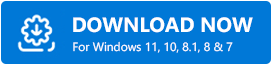
2단계: 그런 다음 실행 파일 을 두 번 클릭하여 실행하고 화면 지침을 실행하여 소프트웨어 설치를 완료합니다.
3단계: 그런 다음 유틸리티 소프트웨어를 실행하고 Bit Driver Updater가 오래 되거나 손상된 드라이버 를 검색하도록 합니다.
4단계: 스캔이 완료되면 소프트웨어에서 수정해야 하는 오래되거나 결함이 있는 드라이버 의 자세한 목록을 제공합니다.
5단계: 전체 목록을 살펴보고 Arduino Nano 드라이버 를 찾은 다음 옆에 있는 지금 업데이트 버튼 을 클릭합니다.
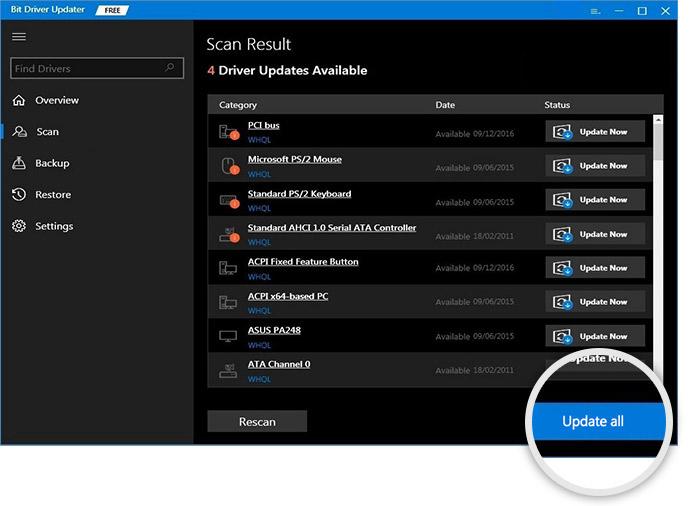
기억해야 할 점은 Bit Driver Updater의 프리미엄 버전을 사용하면 마우스를 한 번만 사용하면 오래되거나 손상되었거나 결함이 있는 모든 드라이버를 복구하거나 업데이트할 수 있다는 것입니다. 또한 프리미엄 버전은 소프트웨어의 완전한 잠재력을 발휘합니다. 따라서 프리미엄 버전에 의존한다면 좋을 것입니다.
그리고 무엇보다 프리미엄 버전은 60일 환불 보장을 제공합니다. 소프트웨어의 가장 흥미로운 점은 바로 이것이 아닐까요? 이와 함께 세계적 수준의 IT 전문가로 구성된 지원 팀이 연중무휴 24시간 상주하여 최상의 방법으로 귀하를 지원합니다.
또한 읽기: Windows 10에서 감지된 일반 오디오 드라이버를 수정하는 방법
Windows 7, 8, 10용 Arduino Nano 드라이버 다운로드: 완료
이 설치 가이드를 통해 Windows PC에서 Arduino Nano 드라이버를 쉽게 다운로드하여 설치하는 방법을 알려 드리고자 합니다. 위의 공유된 정보가 도움이 되길 바랍니다. 추가 질문이나 의심이 있는 경우 아래 의견 섹션을 통해 문의하십시오.
또한 제안 사항이 있으면 의견에도 공유하십시오. 마지막으로 더 많은 문제 해결 또는 설치 가이드를 보려면 뉴스레터를 구독하십시오. 또한 Facebook, Twitter, Instagram 및 Pinterest와 같은 소셜 미디어를 통해 연락할 수 있습니다.
